之前在少数派看了篇介绍双拼输入法的文章,觉得其中一句“学习双拼之前,会觉得卧槽竟然有傻逼用双拼;刚接触,会觉得卧槽还可以;熟悉以后,会觉得卧槽怎么会有傻逼用全拼”(差不多就这么个意思)高度概括了学习双拼前后的变化。
说实话,学习双拼并没有想象中的那么难,在微信小程序里面有一个“双拼练习”的小程序可以帮助你快速熟悉音形码,PC上这类联系工具则更多了。基本一晚上就可以把音形码记得差不多,一周之后就可以熟练使用,而且没有全拼打字的肌肉酸胀感,之前开一天庭,最后手部肌肉会酸痛。
虽然iOS11原生输入法支持了双拼,但是并不能更换双拼方案,而搜狗的空格键、中/英键和发送键挨的太近,导致空格键变短,很容易输入长句后,想要空格上屏却误触中/英切换,又要重新输入一遍。而且也无法像百度输入法一样可以自定义皮肤,这里还要再吐槽一下搜狗,之前做过一个仿锤子手机的键盘皮肤,做完发现上传审核后无法在iOS使用,只能在安卓安装,虽然iOS可以上架但是对于iOS皮肤的审核也是极其麻烦。 为什么不用百度?就是单纯地不想再用他家的任何产品~ 最后我选择了最为接近原生输入法的落格输入法。
在Price Tag里面有一期送了落格输入法的兑换码,说实话个人对这个App主打的拒绝读取权限以保护隐私的宣传点并不是很感冒,因为App的易用性和用户隐私保护有时候在实现目的上还是挺对立的,需要预测输入习惯势必要依赖大数据,但是大数据又包含了你的点点滴滴。 但是,并没有十全十美的App,某些不知名的原因落格终止了和小鹤的合作,不再支持也不允许用户自定义上传小鹤的双拼方案(但是改个名字自定义还是可以的),所以在落格上面使用小鹤的双拼方案也是比较麻烦。
因此写了这篇文章记录一下落格上面使用小鹤的方案。
1、点划配置以及皮肤
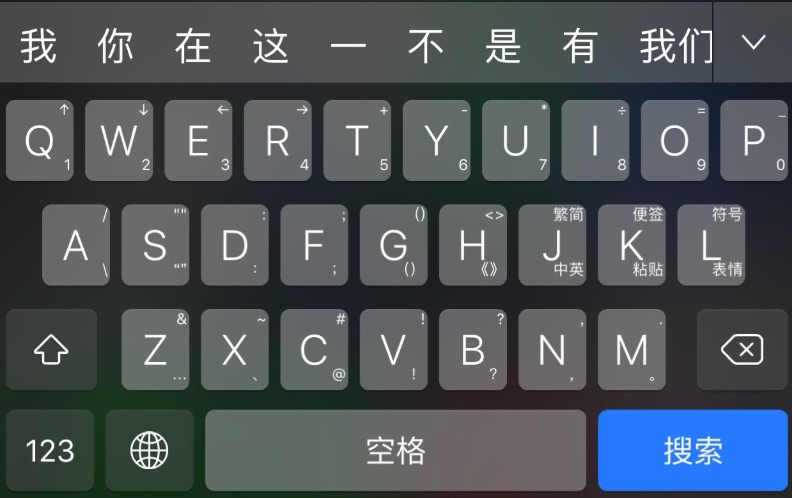 如图,上下划都可以进行操作,基本上向上是中文半角符号,向下是英文半角。 还有自带的宏,就用了中英切换、到行首、到行尾三个,所支持所有的宏点击。
如图,上下划都可以进行操作,基本上向上是中文半角符号,向下是英文半角。 还有自带的宏,就用了中英切换、到行首、到行尾三个,所支持所有的宏点击。
2、双拼方案
改了个名字而已,小鸡双拼,不然在App里面看不到。
3、词库导入
论坛有大佬分享词库转换导入的教程和工具,但是没有提供小鹤的转换方案,所以一并备份了。
4、小鸡辅码
从小鹤外挂词库中提取了单词辅码。